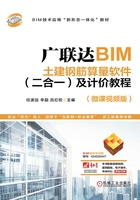
子项五 画钢筋混凝土现浇板
对于混凝土现浇板,软件提供了多种智能布置方法,比如按墙外边、墙轴线、梁中心线等,具体应用时可以根据板的实际情况来选择。
任务一 新建现浇板并定义属性
1. 建立现浇板
阅读附录B结施13,单击“导航树”中“板”前面的 使其展开→单击【现浇板(B)】→单击【构件列表】,打开“构件列表”对话框,单击【属性】按钮,打开“属性列表”对话框。单击“构件列表”下的【新建】→单击【新建现浇板】,建立“B-1”。重复上述操作建立“B-2”~“B-11”。
使其展开→单击【现浇板(B)】→单击【构件列表】,打开“构件列表”对话框,单击【属性】按钮,打开“属性列表”对话框。单击“构件列表”下的【新建】→单击【新建现浇板】,建立“B-1”。重复上述操作建立“B-2”~“B-11”。
2. 定义现浇板属性
在“属性列表”里将“B-1~B-10”的名称分别改为“LB1”~“LB10”,将“B-11”名称改为“PTB1”。
单击“构件列表”里的【LB1】→单击“属性列表”里第12行“钢筋业务属性”前面的 →单击第16行“马凳筋参数图”后面的单元格(软件出现
→单击第16行“马凳筋参数图”后面的单元格(软件出现 )→单击
)→单击 ,弹出“马凳筋设置”对话框,单击【Ⅰ型】→单击右侧大图中的L1,输入“100”→单击L2,输入“100”→单击L3,输入“100”→单击“马凳筋信息”后边空格,输入“A8@1000*1000”→单击【确定】按钮。采用同样方法,确定LB2~LB9的马凳筋(Ⅰ型)信息。
,弹出“马凳筋设置”对话框,单击【Ⅰ型】→单击右侧大图中的L1,输入“100”→单击L2,输入“100”→单击L3,输入“100”→单击“马凳筋信息”后边空格,输入“A8@1000*1000”→单击【确定】按钮。采用同样方法,确定LB2~LB9的马凳筋(Ⅰ型)信息。
LB2马凳筋信息:A6@1000*1000;L1=100,L2=100,L3=100。
LB3马凳筋信息:A8@1000*1000;L1=100,L2=100,L3=100。
LB4、LB5、LB6马凳筋信息:A6@1000*1000;L1=90,L2=90,L3=85。
LB7、LB8马凳筋信息:A8@1000*1000;L1=90,L2=90,L3=85。
LB9马凳筋信息:A6@1000*1000;L1=80,L2=80,L3=80。
LB10、PTB1马凳筋信息:A8@1000*1000;L1=80,L2=80,L3=80。
说明:《山东省建筑工程消耗量定额》(SD 01-31-2016)规定,当设计无规定时,马凳的材料应比底板钢筋降低一个规格(若底板钢筋规格不同时,按其中规格大的钢筋降低一个规格计算),长度按底板厚度的2倍加200mm计算,按1个/m2计入马凳筋工程量。
LB1~LB10和PTB1的属性值如图2-99~图2-102所示。

图2-99

图2-100

图2-101

图2-102
任务二 画现浇板

画现浇板
1. 布置现浇板
仔细阅读附录B结施06、07、13和17,布置以下现浇板。
(1)布置热工测试实验室LB1 单击选中“构件列表”里的【LB1】→单击【智能布置】→单击【墙梁轴线】→单击 轴线KL1→单击①轴线KL9→单击
轴线KL1→单击①轴线KL9→单击 轴线KL7→单击②轴线KL11→单击鼠标右键结束操作。
轴线KL7→单击②轴线KL11→单击鼠标右键结束操作。
(2)布置建筑结构实验室LB2 单击选中“构件列表”里的【LB2】→单击【绘图】面板里的 (点)→单击①/
(点)→单击①/ ~②/
~②/ 范围内空白处任意一点→单击鼠标右键结束操作。
范围内空白处任意一点→单击鼠标右键结束操作。
(3)布置大厅、阳台处LB3 单击选中“构件列表”里的【LB3】→单击【智能布置】→单击【墙梁轴线】→单击L2→单击⑥轴线XL1和KL9→单击 轴线KL7→单击④轴线KL11和XL1→单击鼠标右键结束操作。
轴线KL7→单击④轴线KL11和XL1→单击鼠标右键结束操作。
(4)布置楼梯的楼层平台板LB9 单击选中“构件列表”里的【LB9】→单击【矩形】→单击④轴线KL13下部端点中心→按<Shift>键的同时单击 轴与⑤轴交点,弹出“请输入偏移值”对话框,输入“X=-100”“Y=660”,单击【确认】按钮。说明:660mm=900mm-240mm。
轴与⑤轴交点,弹出“请输入偏移值”对话框,输入“X=-100”“Y=660”,单击【确认】按钮。说明:660mm=900mm-240mm。
(5)布置雨篷板LB10 单击选中“构件列表”里的【LB10】→单击【智能布置】→单击【墙梁轴线】→单击①轴线KL9→依次单击各段KL8→单击鼠标右键。
参照上面的做法,选择合适的命令,画一层除PTB1以外的其他现浇板。
2. 调整边板的位置
(1)调整LB1边线位置 单击“选择”面板里的【选择】按钮→单击选中绘图区热工测试实验室LB1→单击LB1下边线中间的控制点(图2-103)→光标向下移动→在数字框内输入“150”按<Enter>键,这时LB1的下边线偏移到了 轴线KL1的下边线,单击LB1左边线中间的控制点→光标向左移动→在数字框内输入“150”→按<Enter>键,这时LB1的左边线偏移到了①轴线KL9的左边线。
轴线KL1的下边线,单击LB1左边线中间的控制点→光标向左移动→在数字框内输入“150”→按<Enter>键,这时LB1的左边线偏移到了①轴线KL9的左边线。

图2-103
采用同样方法,将建筑结构实验室LB2、LB7外侧板边向外偏移150mm。
(2)分割LB3 单击【选择】按钮→单击选中绘图区LB3→单击鼠标右键→单击【分割(F)】→按<Shift>键的同时单击④轴与 轴交点,弹出“请输入偏移值”对话框,输入“X=0”“Y=-225”→单击【确定】按钮→按<Shift>键的同时单击⑥轴与
轴交点,弹出“请输入偏移值”对话框,输入“X=0”“Y=-225”→单击【确定】按钮→按<Shift>键的同时单击⑥轴与 轴交点,软件弹出“请输入偏移值”对话框,输入“X=225”“Y=-225”→单击【确定】按钮→单击两次鼠标右键,弹出“分割成功”提示框。选中阳台板,在属性列表里将此板改名为“阳台板”。
轴交点,软件弹出“请输入偏移值”对话框,输入“X=225”“Y=-225”→单击【确定】按钮→单击两次鼠标右键,弹出“分割成功”提示框。选中阳台板,在属性列表里将此板改名为“阳台板”。
(3)采用同样方法,依次将板的以下部位分别偏移 将其他两块LB1、LB2的外边向外偏移150mm;将LB3的右边向右偏移150mm;将LB4的左边、右边分别向外偏移150mm;将LB5的下边向下偏移150mm;将LB6的上边向上偏移150mm,右边向右偏移125mm;将LB7的左边向左偏移125mm;LB8的右边向右偏移150mm,左边向左偏移125mm;将LB9的左边和右边向内偏移125mm;将LB10的右边向左偏移150mm;雨篷板LB10外边向外偏移125mm;阳台板的左边、右边分别向外偏移125mm,下边向下偏移100mm。调整PTB1,使其左边线向右偏移120mm,右边线向左偏移120mm,上边线向下偏移120mm。
(4)调整观察角度 单击【三维】按钮,调整观察角度,LB7、LB8的板顶标高比其他板低50mm,LB10的板顶标高比其他板低250mm,如图2-104所示。继续观察其他板平面位置及板顶高度是否正确。

图2-104
任务三 添加现浇板清单
双击“构件列表”下的【LB1】,打开“添加清单”对话框,LB1~LB6、LB9的清单编码及项目特征如图2-105所示,LB7、LB8的清单编码及项目特征如图2-106所示,LB10的清单编码及项目特征如图2-107所示,阳台板的清单编码及项目特征如图2-108所示。

图2-105

图2-106

图2-107

图2-108
任务四 画现浇板受力筋

画现浇板钢筋
1. 画LB1底筋
单击“导航树”中“板”文件夹前面的 使其展开→单击【板受力筋(S)】→单击【视图】选项板→单击“用户面板”里的【构件列表】,打开“构件列表”对话框,单击【属性】按钮,打开“属性编辑器”对话框,单击【建模】选项板→单击“构件列表”里的【新建】→单击【新建板受力筋】,建立“SLJ-1”,其属性值如图2-109所示。
使其展开→单击【板受力筋(S)】→单击【视图】选项板→单击“用户面板”里的【构件列表】,打开“构件列表”对话框,单击【属性】按钮,打开“属性编辑器”对话框,单击【建模】选项板→单击“构件列表”里的【新建】→单击【新建板受力筋】,建立“SLJ-1”,其属性值如图2-109所示。
单击黑色绘图区上部的【单板】→单击【XY方向】,弹出“智能布置”对话框,输入板底筋(图2-110)→单击绘图区①/ ~②/
~②/ 范围的LB1→单击绘图区②/
范围的LB1→单击绘图区②/ ~③/
~③/ 范围的LB1→单击鼠标右键,这样LB1的底筋就画完了。
范围的LB1→单击鼠标右键,这样LB1的底筋就画完了。

图2-109

图2-110
2. 画LB3的底筋、面筋
在“智能布置”对话框输入LB3的钢筋信息,如图2-111所示,单击【多板】→单击大厅处的LB3→单击阳台处的LB3→单击鼠标右键结束操作。这样LB3的底筋、面筋就画完了。
3. 画LB10的底筋、面筋
单击【单板】→单击【双向布置】,在“智能布置”对话框输入LB10的钢筋信息,如图2-112所示,单击雨篷处的LB10→单击鼠标右键结束操作。

图2-111

图2-112
4. 画其他板
参照LB1、LB3的画法,画LB2、LB4~LB9的受力筋。
任务五 画跨板负筋
1. 新建并定义跨板负筋
单击“构件列表”里的【新建】→单击【新建跨板受力筋】,新建“KBSLJ-1”。重复上述操作,建立“KBSLJ-2”;并将“KBSLJ-1”重命名为“3号跨板负筋”,将“KBSLJ-2”重命名为“4号跨板负筋”,其属性值如图2-113所示。

图2-113
2. 布置跨板负筋
单击“构件列表”内的【3号跨板负筋】→单击黑色绘图区上面的【水平】→单击【单板】→单击绘图区的LB5和LB6。单击“构件列表”内的【4号跨板负筋】→单击“绘图”面板的【垂直】→单击绘图区①、③轴线间的LB4→单击刚画好的4号跨板负筋→单击“4号跨板负筋”范围显示矩形框右边中间的控制点→光标向右移动→在数字框中输入“3000”→按<Enter>键。画图时,有时会出现绘图区布置的钢筋与图样上的钢筋位置正好相反的情况,这时可以利用“板受力筋二次编辑”的【交换标注】按钮,调整钢筋位置。
任务六 画现浇板负筋
1. 新建并定义现浇板负筋
阅读附录B结施13,找出所有现浇板的负筋。单击“导航树”中【板负筋】→单击“通用操作”中的【定义】,打开“定义”对话框→单击“构件列表”下的【新建】→单击【新建板负筋】,新建“FJ-1”。重复上述操作建立“FJ-2”~“FJ-4”,并将“FJ-3”重命名为“FJ-5”,将“FJ-4”重命名为“FJ-6”。FJ-1和FJ-2的属性值如图2-114所示,FJ-5和FJ-6的属性值如图2-115所示。

图2-114

图2-115
2. 布置现浇板负筋
(1)布置①号轴线的FJ-1 单击选中“构件列表”里的“FJ-1”→单击黑色绘图区上部的【按板边布置】→鼠标移到①号轴线LB1的左边,出现如图2-116所示状态后单击鼠标左键→光标移到⑥号轴线中部LB4的右边,出现如图2-117所示状态后单击鼠标左键→单击鼠标右键结束操作。采用同样方法,布置其他板边的FJ-1。

图2-116

图2-117
(2)布置②号轴线的FJ-2 单击选中“构件列表”里的“FJ-2”→单击②号轴线LB1的边线→单击②号轴线LB2的边线→单击鼠标右键结束操作。
采用同样方法布置其他板负筋,注意绘制FJ-5、FJ-6时选择LB9和LB8的下边线。画图时,有时会出现在绘图区布置的钢筋与图样上的钢筋位置正好相反的情况,这时可以利用【交换标注】按钮,调整钢筋位置。
任务七 汇总计算并查看工程量
单击【现浇板(B)】→单击【工程量】→单击“汇总”面板里的【汇总计算】,弹出“计算汇总”对话框,提示“计算成功”,单击【确定】按钮。单击“土建计算结果”面板里的【查看工程量】→单击【做法工程量】,打开“工程量表”,单击表下部的【导出到Excel】按钮,见表2-2。查看完毕,单击对话框右上角的 (关闭)按钮。
(关闭)按钮。
表2-2 首层现浇板清单、定额工程量表
